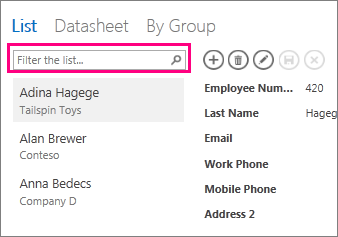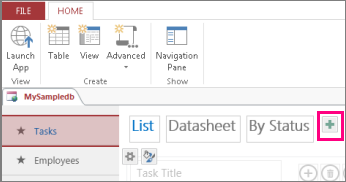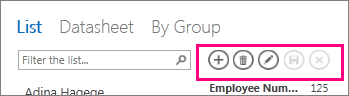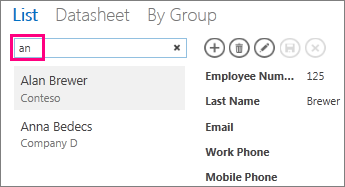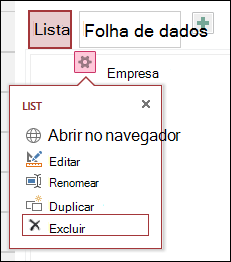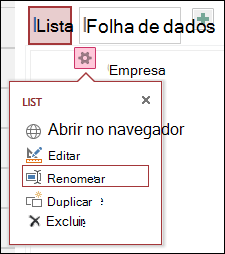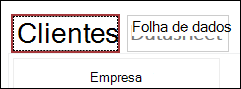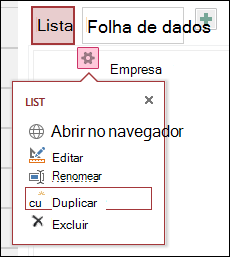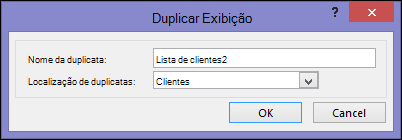|
Importante Os Serviços do Access 2010 e os Serviços do Access 2013 estão sendo removidos da próxima versão do SharePoint. Recomendamos que você não crie novos aplicativos da web e migre seus aplicativos existentes para uma plataforma alternativa, como o Microsoft Power Apps. Você pode compartilhar dados do Access com o Dataverse, que é um banco de dados em nuvem no qual você pode criar aplicativos da Power Platform, automatizar fluxos de trabalho, Agentes Virtuais e muito mais para a Web, smartphone ou tablet. Para obter mais informações, confira Introdução: Migrar dados de acesso para o Dataverse. |
Para ver os dados do aplicativo Access em um layout de formulário, use uma exibição List (também conhecida como exibição Detalhes da Lista). Quando você adiciona uma nova tabela ao aplicativo ou importa dados para seu aplicativo, o Access cria automaticamente uma exibição Lista para cada tabela, mas você pode criar exibições adicionais da Lista para suas tabelas. A exibição Lista inclui uma caixa de pesquisa interna para que seja útil quando você deseja pesquisar ou filtrar dados específicos. A exibição Lista também é útil para exibir os detalhes de um registro e adicionar, editar ou excluir registros de uma tabela. Selecione um registro para exibir ou editar no controle Lista no lado esquerdo da exibição Lista. Para saber mais sobre como adicionar tabelas aos aplicativos access, confira criar um aplicativo access.
Observação: Este artigo não se aplica aos bancos de dados da área de trabalho do Access. Para obter mais informações sobre como criar formulários em bancos de dados de área de trabalho, consulte criar um formulário de acesso.
Quando o Access cria uma nova exibição de Lista, ele cria automaticamente um controle na exibição de cada campo na tabela. Quando você adiciona um novo campo à tabela, o Access adiciona um novo controle para esse campo também à exibição Lista. Se você fizer alterações de design em uma exibição list, como mover ou redimensionar controles e salvar as alterações de design, o Access não adicionará mais novos controles à exibição Lista ao adicionar novos campos à tabela. Nesse caso, você precisará adicionar novos controles à exibição Lista ao adicionar novos campos à tabela. Saiba mais sobre como adicionar controles a uma exibição.
Adicionando uma nova exibição de Lista
Para adicionar uma nova exibição de Lista a uma tabela, conclua as seguintes etapas:
-
Abra o app no Access.
-
Clique no nome da legenda da tabela no Seletor de Tabelas no painel esquerdo e clique no botão Adicionar Novo Modo de Exibição (sinal de soma).
-
Na caixa de diálogo Adicionar Nova Exibição , insira um nome para a exibição na caixa Nome de Exibição , defina o Tipo de Exibição como Detalhes da Lista e selecione o nome da tabela na caixa Fonte de Registro .
-
Clique em Home > Aplicativo de Lançamento para abrir a exibição Lista no navegador.
-
Clique no nome da tabela > Lista para adicionar, modificar ou excluir dados nesta exibição.
Usando os botões Ação em uma exibição De lista
-
Para adicionar um novo registro: clique no botão Adicionar
-
Para editar um registro: clique no registro da lista e clique no botão Editar
-
Para excluir um registro: clique no registro da lista e clique no botão Excluir
-
Para cancelar quaisquer modificações de dados não salvas em um registro: clique no botão Cancelar
Veja mais sobre como trabalhar com botões de ação em um aplicativo access.
Filtrando dados em uma exibição de lista
Você pode usar a caixa de pesquisa para filtrar a lista. Por exemplo, para encontrar itens com os caracteres "an" digite os caracteres na caixa Filtrar a caixa de lista e pressione Enter. Filtros de acesso em vários campos. Neste exemplo, os resultados são "Alan" e "Anna".
Para retornar à exibição não filtrada, clique em "x" na caixa Pesquisar.
Veja mais sobre como encontrar dados em uma exibição de Lista.
Dica: Quando você estiver exibindo registros em uma exibição List, digite o caractere de barra para a frente / como um atalho de teclado para mover o foco para a caixa de pesquisa.
Excluir uma exibição de lista
Para excluir uma exibição de Lista existente, conclua as seguintes etapas:
-
Abra o app no Access.
-
Clique na tabela legenda nome no Seletor de Tabela no painel esquerdo e clique na exibição Lista.
-
Clique no botão propriedade e clique em Excluir.
-
Clique em Sim para excluir a exibição Lista ou clique em Não para cancelar a exclusão.
Observação: Excluir um modo de exibição lista remove-o da lista de exibições anexadas à tabela e do Painel de Navegação. Você não pode desfazer a exclusão de uma exibição de Lista.
Renomear uma exibição de lista legenda
Quando você cria uma nova tabela em um aplicativo access, o Access usa List como o modo de exibição legenda. Esse legenda não é o nome real do objeto modo de exibição Lista mostrado no Painel de Navegação. Você pode alterar o legenda da exibição Lista para algo mais do seu gosto. Alterar o legenda da exibição Lista não altera o nome do objeto modo de exibição Lista mostrado no Painel de Navegação.
Para renomear uma exibição de lista legenda, conclua as seguintes etapas:
-
Abra o app no Access.
-
Clique na tabela legenda nome no Seletor de Tabela no painel esquerdo e clique na exibição Lista.
-
Clique no botão propriedade e clique em Renomear.
-
Digite a nova exibição de lista legenda nome e pressione Enter.
-
Clique em Salvar na Barra de Ferramentas de Acesso Rápido para salvar suas alterações de legenda.
Dica: Para alterar a posição da exibição Lista na parte superior da tela, clique e segure o legenda e arraste-o para a direita ou para a esquerda para uma nova posição.
Fazer uma cópia de uma exibição de Lista
Se você quiser fazer uma cópia idêntica de uma exibição de Lista, poderá usar o recurso Duplicar em aplicativos access.
Para fazer uma cópia de uma exibição de Lista, conclua as seguintes etapas:
-
Abra o app no Access.
-
Clique na tabela legenda nome no Seletor de Tabela no painel esquerdo e clique na exibição Lista.
-
Clique no botão propriedade e clique em Duplicar.
-
Digite o nome da nova cópia da exibição Lista na caixa Nome da Duplicata . Observe que cada objeto de exibição no Painel de Navegação deve ser exclusivo.
-
Selecione uma tabela para atribuir isso na caixa Local para Duplicação . Quando você atribui uma cópia de uma exibição a uma tabela, o Access exibe a exibição legenda nome quando você clica na tabela legenda nome no painel esquerdo.
Dica: Se você não quiser atribuir uma cópia do modo de exibição a uma tabela específica, poderá selecionar [Autônomo/Popup] na caixa Local para Duplicação. Quando você faz uma cópia do modo de exibição como uma exibição autônoma, o Access exibe o objeto no Painel de Navegação, mas não na lista de exibições atribuídas às tabelas. Para abrir exibições autônomas no navegador, você deve usar a ação de macro OpenPopup.
-
Clique em OK para criar a nova cópia da exibição Lista ou clique em Cancelar para cancelar a criação da cópia da exibição Lista.
-
Clique em Salvar na Barra de Ferramentas de Acesso Rápido para salvar suas alterações na lista de exibições.
Próximas etapas
-
Saiba como adicionar controles a uma exibição.
-
Saiba como trabalhar com botões de ação.
-
Saiba como personalizar uma exibição criando uma macro de interface do usuário.